Pengelolaan Tim Customer Service
17/06/2025
Artikel ini akan menjelaskan cara mengelola fitur customer service, termasuk agen. Tujuannya adalah demi meningkatkan kepuasan pelanggan.

Manfaat Pengelolaan Tim Customer Service
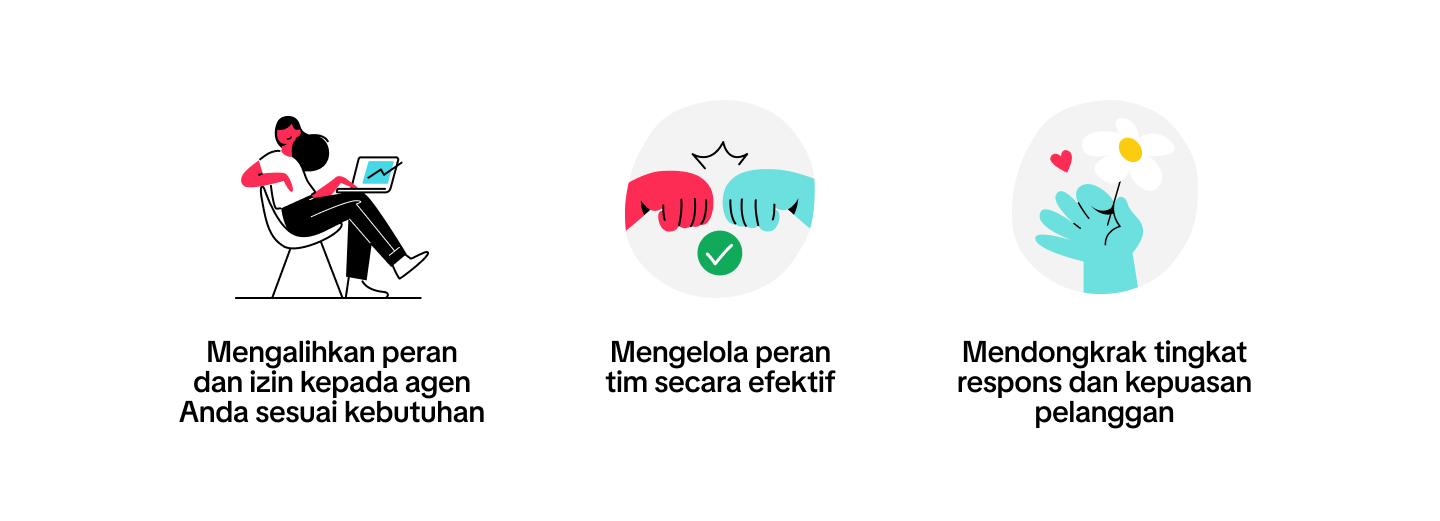

Peran dan Izin
Selain pemilik, ada dua peran yang dapat mengakses fitur chat:
Ada dua peran yang memiliki akses dan izin penuh, termasuk izin Agen CS, yaitu akun pemilik dan administrator utama. Di sisi lain, Agen CS dapat mengakses chat dengan pelanggan, mengedit pengaturan pribadi, dan melihat sejumlah pengaturan toko. Berikut adalah izin-izin yang dimiliki setiap peran tersebut:
- Administrator Utama
- Agen Customer Service (CS)
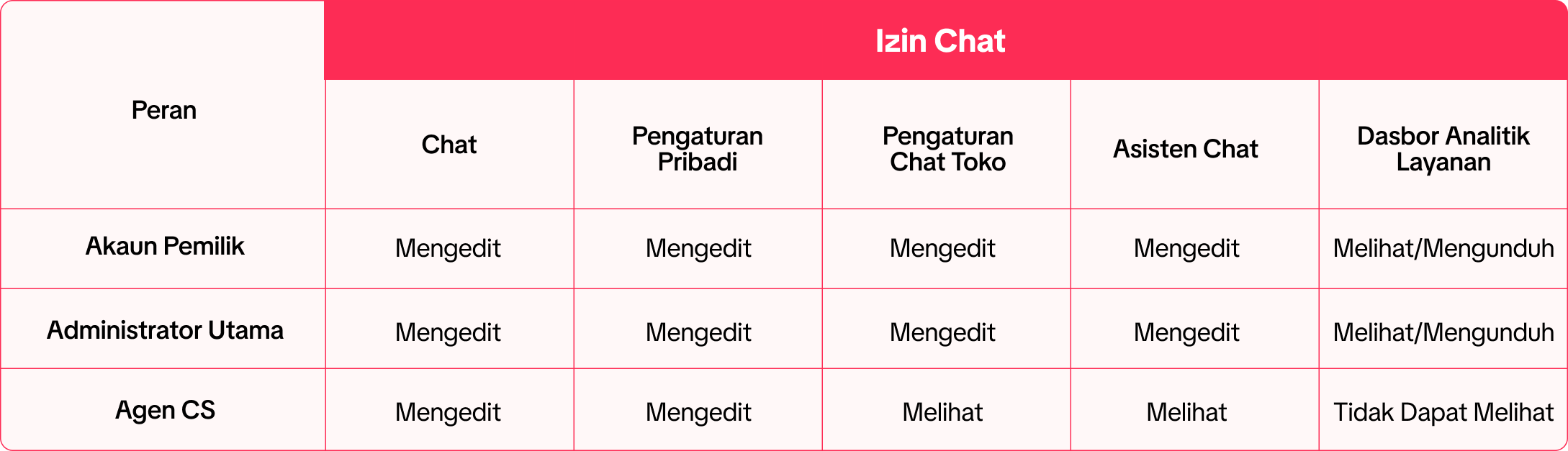

Konfigurasi peran
Sebagai pemilik, Anda tidak hanya dapat menambah, mengubah, menghapus peran agen customer service, tetapi juga menonaktifkannya. Untuk melakukannya, buka Akun Saya > Pengelolaaan Pengguna di Seller Center.
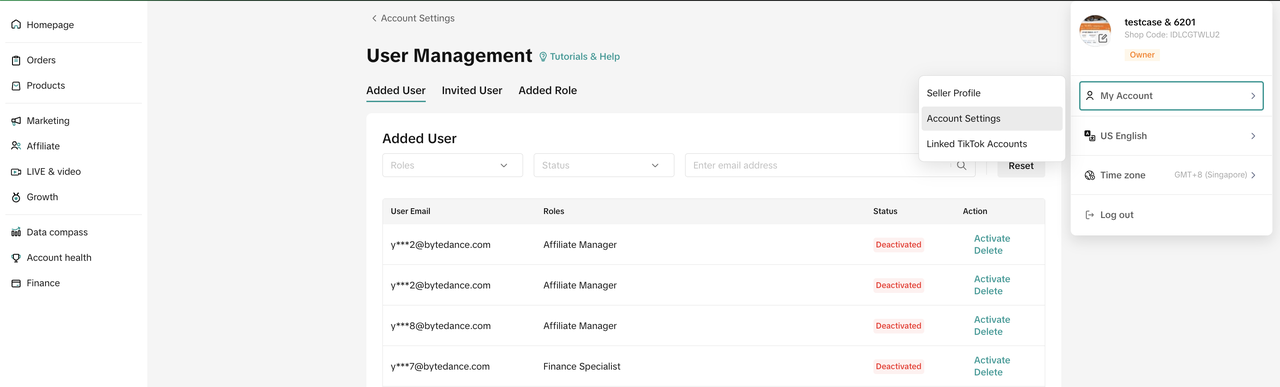
Menambahkan Peran
Klik [Tambah Pengguna] di pojok kanan atas untuk menambahkan satu agen. Pilih peran, email, dan bahasa default.
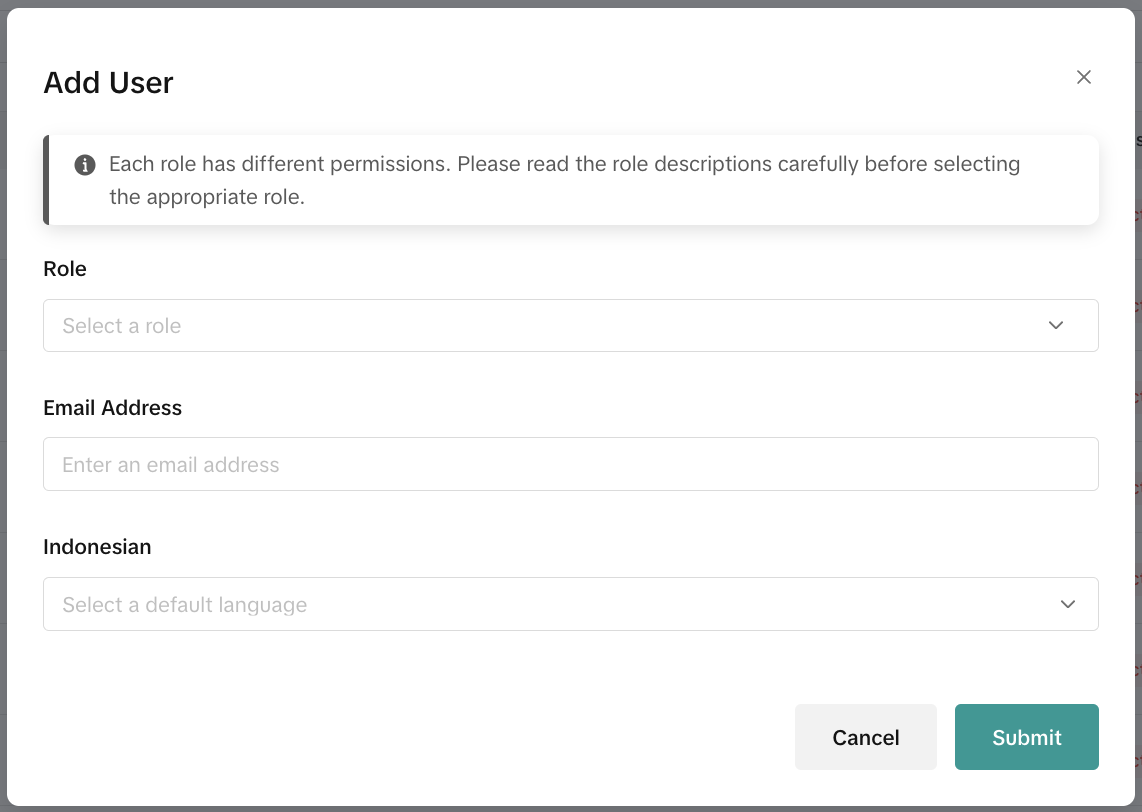
Setelah data terisi, klik "Kirim".
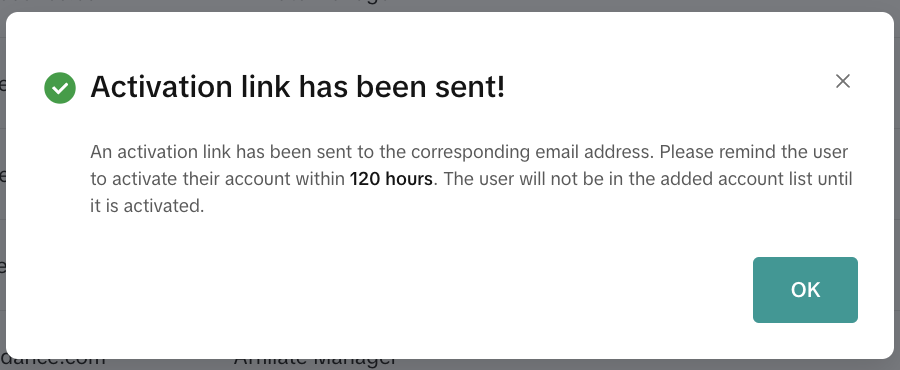
Setelah Anda klik kirim, sistem akan mengirimkan email konfirmasi aktivasi ke alamat email akun yang baru saja ditambahkan. Mohon konfirmasi akun dengan mengklik tautan pada email tersebut dalam waktu 120 jam. Pengaturan akan selesai setelah akun dikonfirmasi.
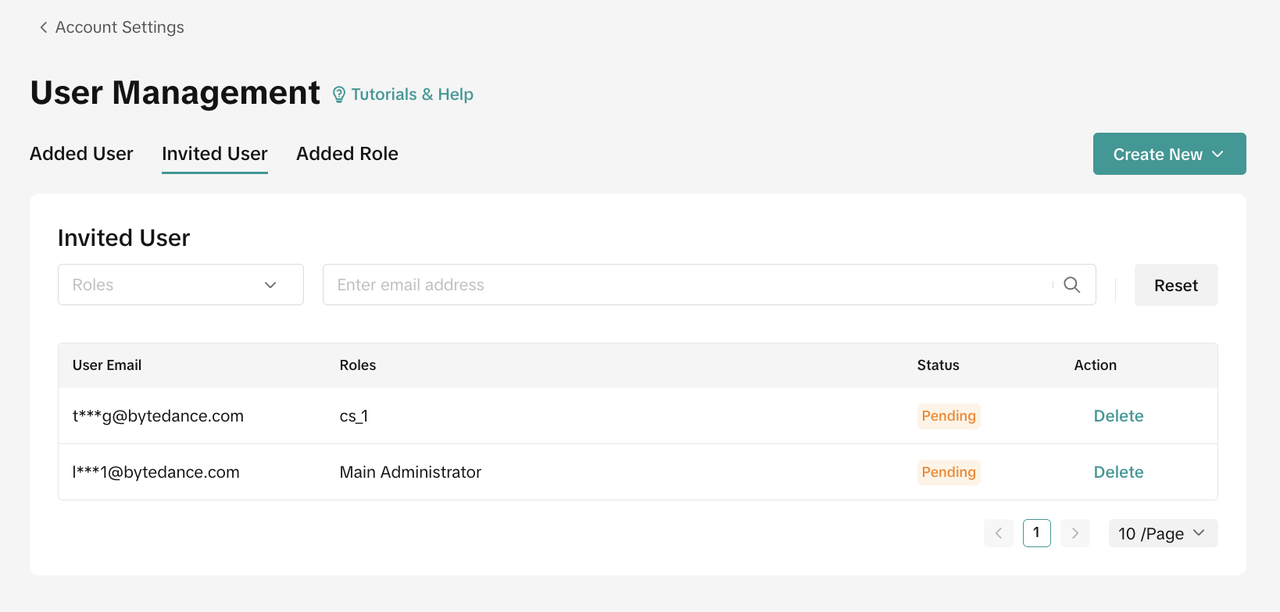
Sub-akun yang belum dikonfirmasi akan muncul di bawah daftar [pengguna undangan]. Setelah proses aktivasi, akun akan muncul di bawah daftar [pengguna tambahan].
Menghapus Peran
Untuk menghapus pengguna, klik ikon hapus di bawah kolom “Tindakan” dalam daftar Pengguna. Setelah dihapus, pengguna tersebut tidak bisa lagi menggunakan akun atau kata sandi untuk login ke TikTok Shop Seller Center.
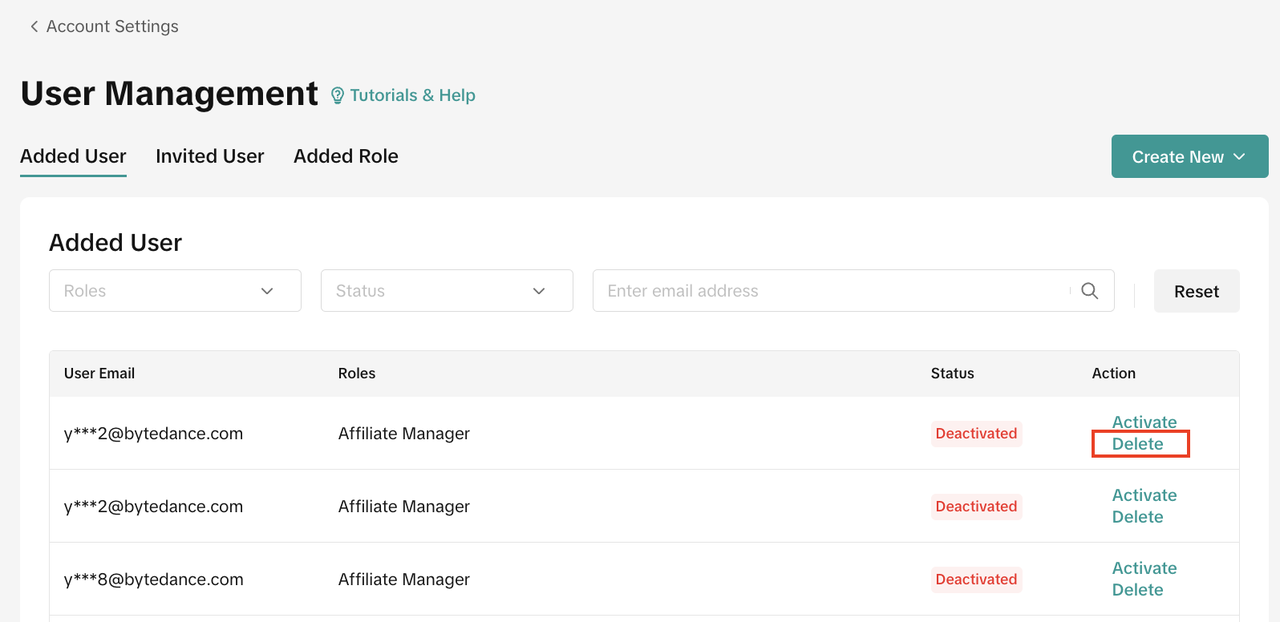
Mengubah Peran
Untuk mengubah pengguna, klik ikon edit di bawah kolom “Tindakan” di daftar Pengguna.
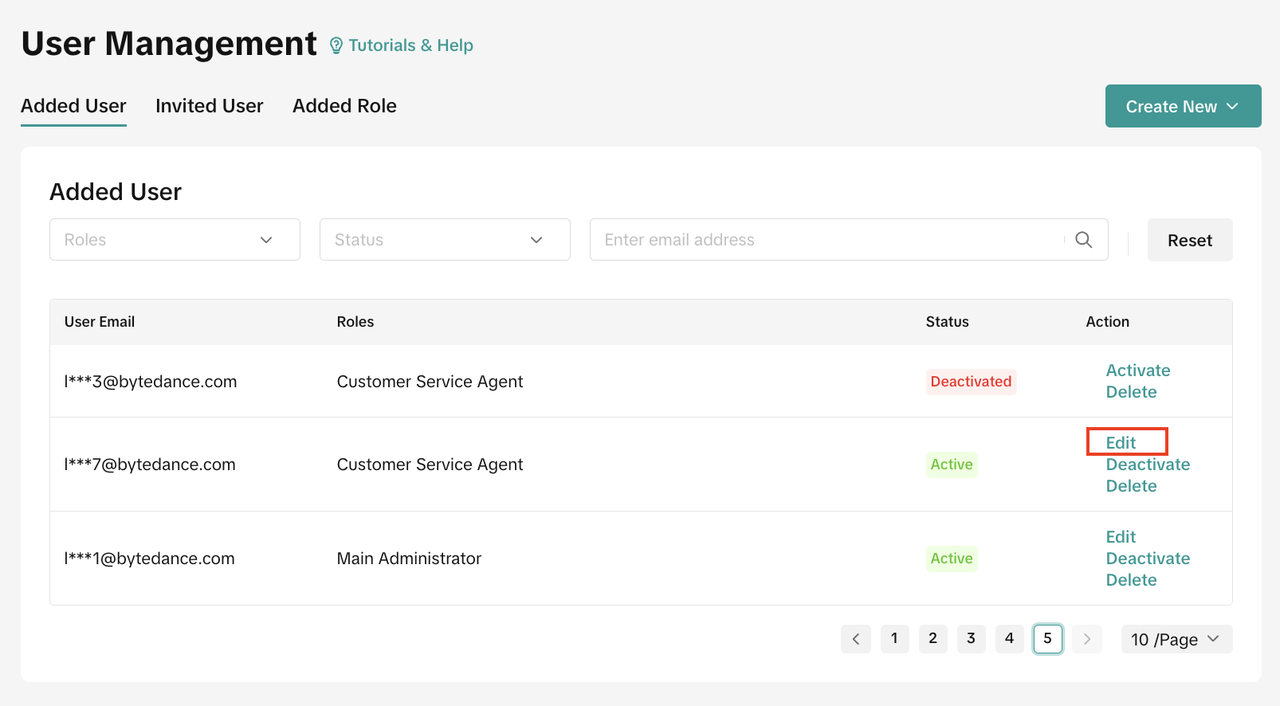
Anda hanya dapat mengubah peran, bukan emailnya.
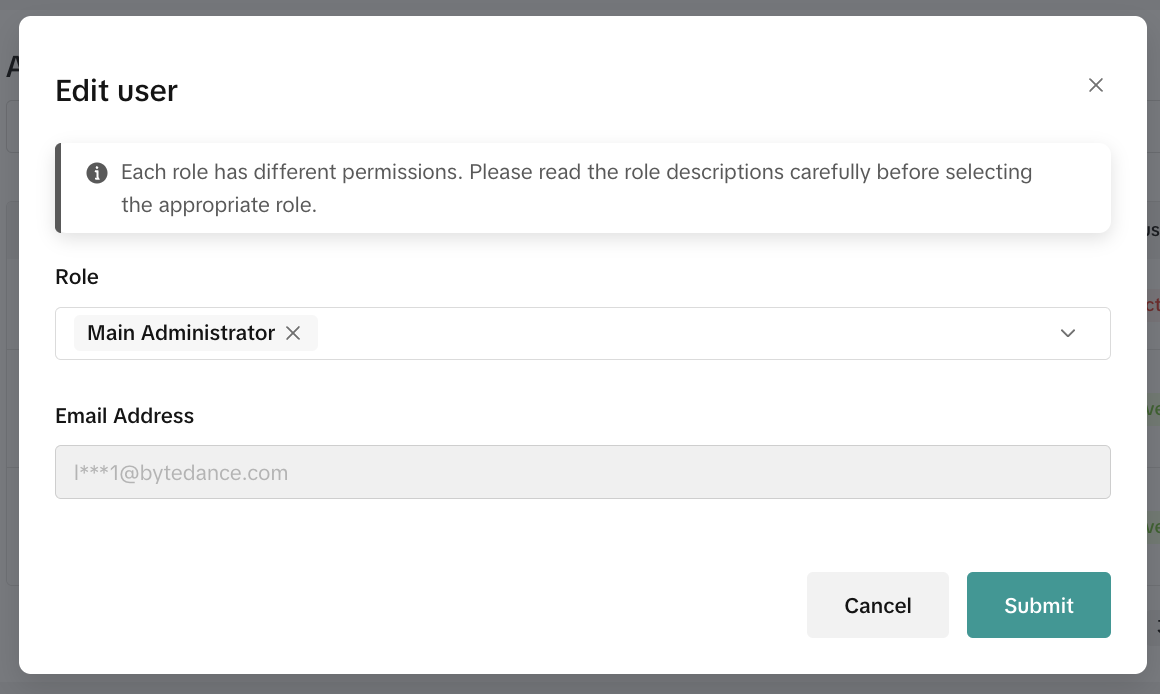
Menonaktifkan & Mengaktifkan Peran
Untuk menonaktifkan pengguna, klik ikon nonaktifkan di bawah kolom “Tindakan” dalam daftar Pengguna. Setelah dinonaktifkan, pengguna tidak bisa mengakses fitur chat.
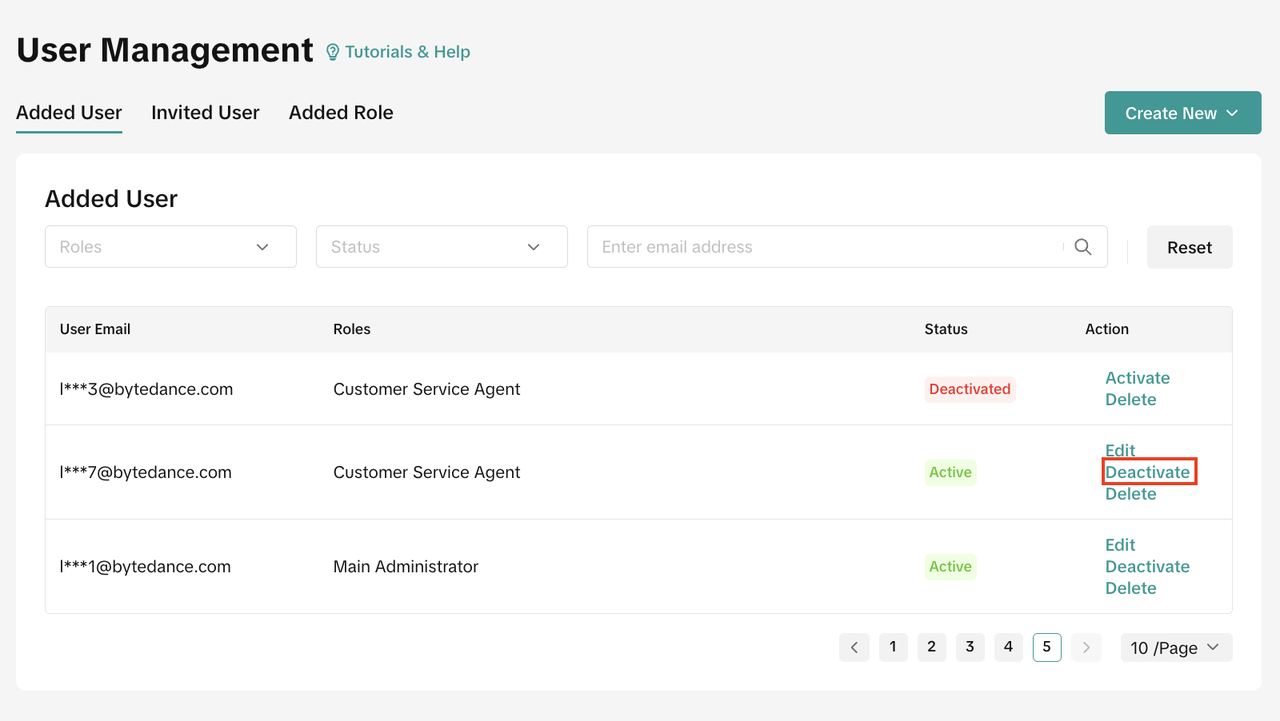
Anda bisa sewaktu-waktu mengaktifkan pengguna tersebut lagi sesuai kebutuhan.
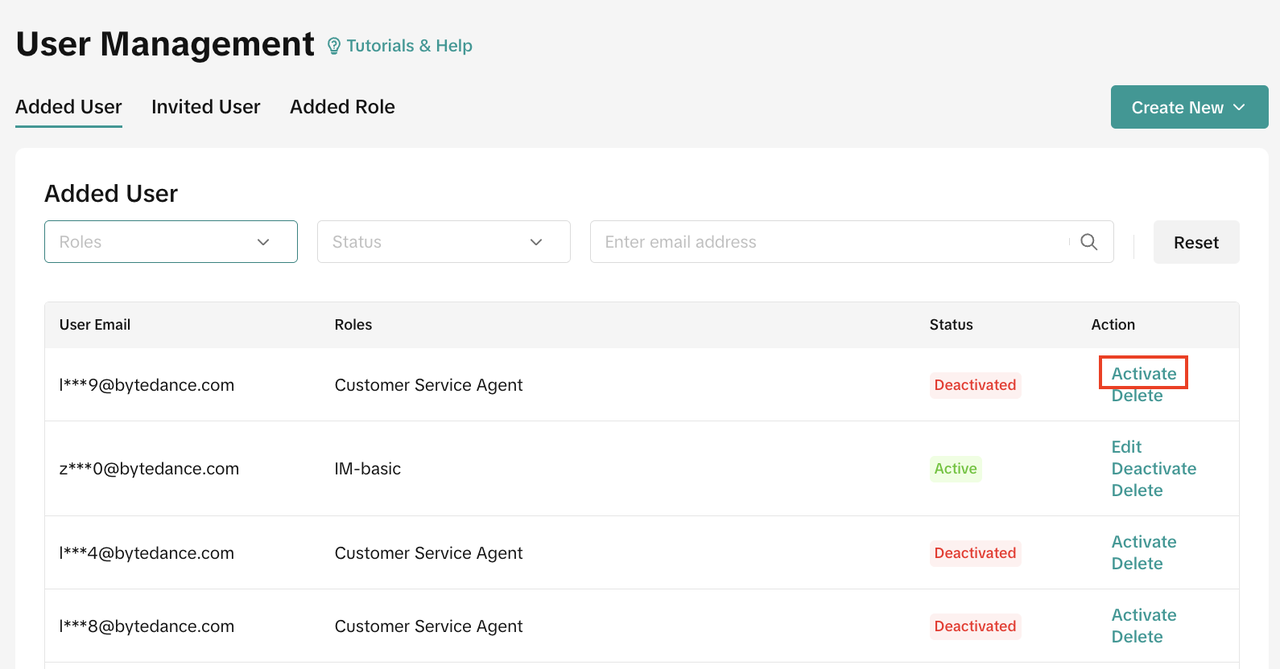

Pengaturan Agen
Atur cara menetapkan chat ke agen dan siapa yang dapat melihat semua chat di toko Anda.
Tugas Chat
Tetapkan chat baru oleh pembeli dengan 2 jenis penugasan:

- Tetapkan chat baru ke agen dengan beban kerja terendah: Pengaturan ini akan memprioritaskan agen dengan beban kerja terendah. Beban kerja agen dihitung dengan membagi jumlah sesi aktif dengan total sesi & kapasitasnya
- Tetapkan secara setara: Chat akan didistribusikan secara merata sesuai kapasitas agen
Pengelolaan Akses Chat
Akses akan menentukan peran yang dapat Anda lihat, juga untuk mentransfer semua chat di toko Anda, termasuk chat yang ditetapkan ke agen lain.

Untuk mentransfer chat yang ditugaskan ke orang lain, temukan chat di tampilan "Semua Chat", lalu klik "Transfer chat". Anda dapat menetapkan chat terpilih atau semua chat saat ini ke agen yang ditugaskan. Ketik nama agen yang ingin dipilih atau pilih berdasarkan nama yang tersedia.
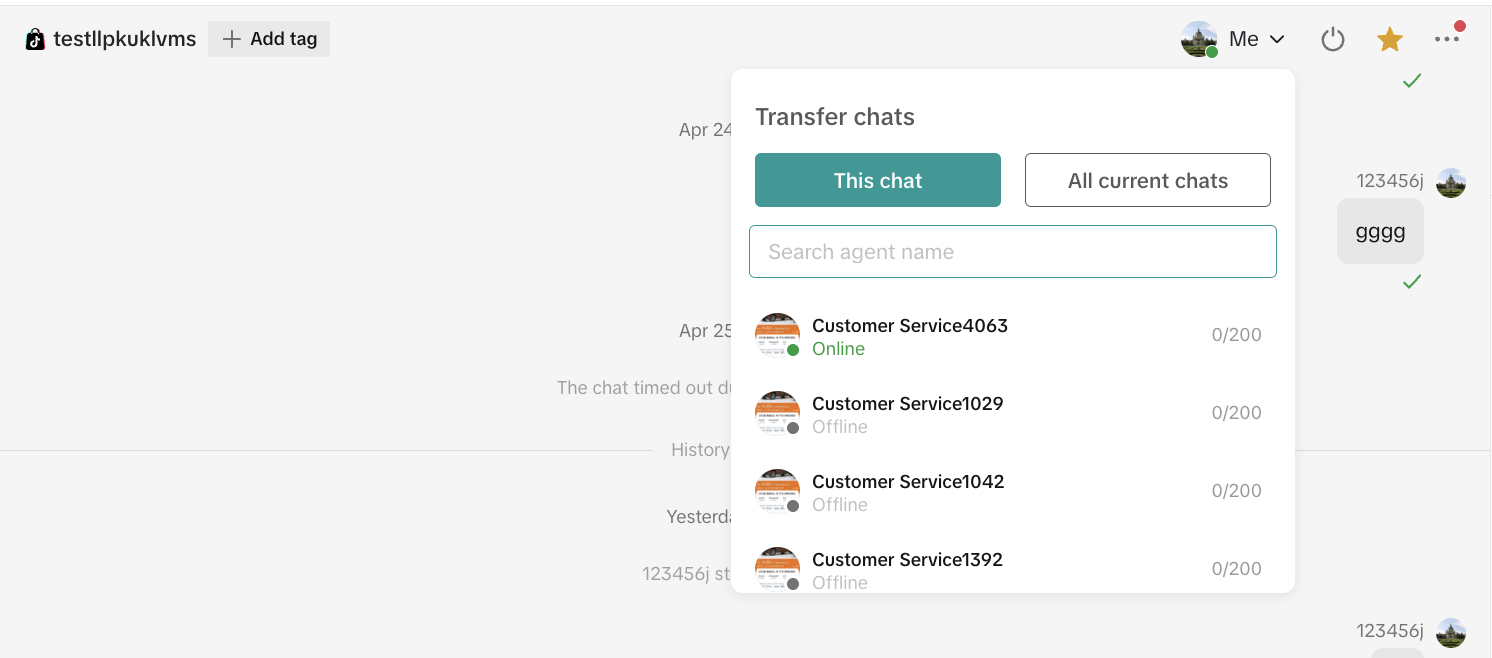
Untuk pilihan semua chat saat ini, jika ada lebih dari 100 chat, hanya 100 chat terbaru yang akan ditransfer.
Setelah chat ditransfer, Anda akan melihat pop up berikut. Klik "Transfer ke saya" atau "Transfer ke orang lain" untuk melakukan penetapan ulang pada chat.

Pengaturan Terjemahan
Pengaturan ini akan menyediakan terjemahan real-time untuk chat pembeli yang masuk dan respons yang keluar.
Pilih "Deteksi otomatis" agar sistem mengidentifikasi bahasa yang disukai secara otomatis, atau pilih "Kustom" untuk memilihnya secara manual.
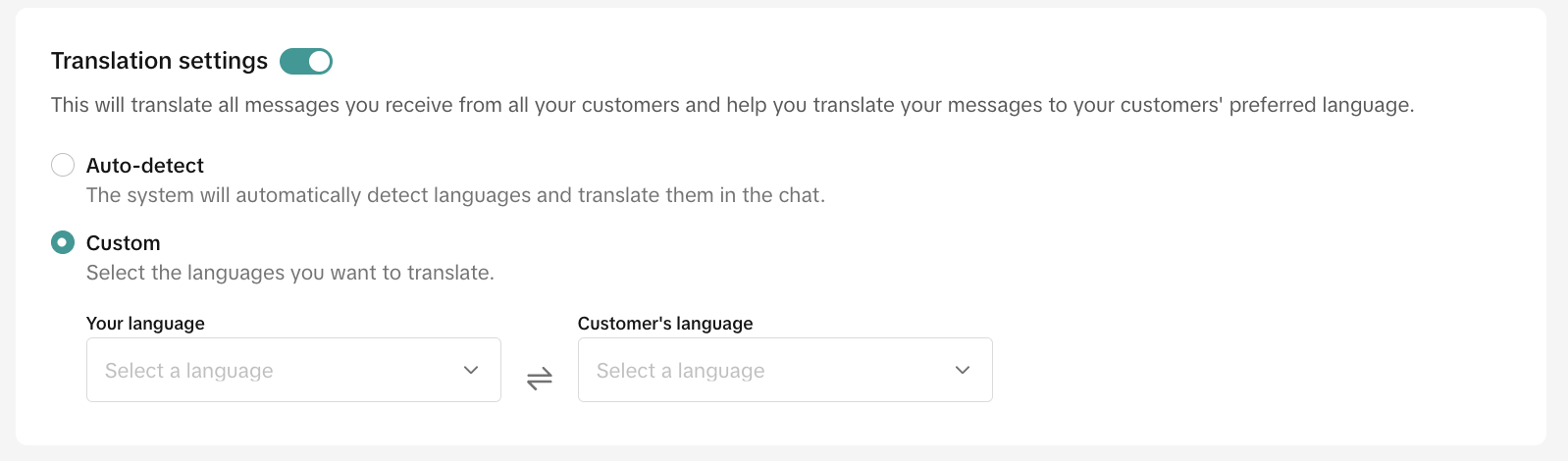
Anda juga dapat mengelola pengaturan terjemahan untuk semua chat di "pengaturan chat", atau untuk pilihan individual gunakan menu "tindakan lainnya".
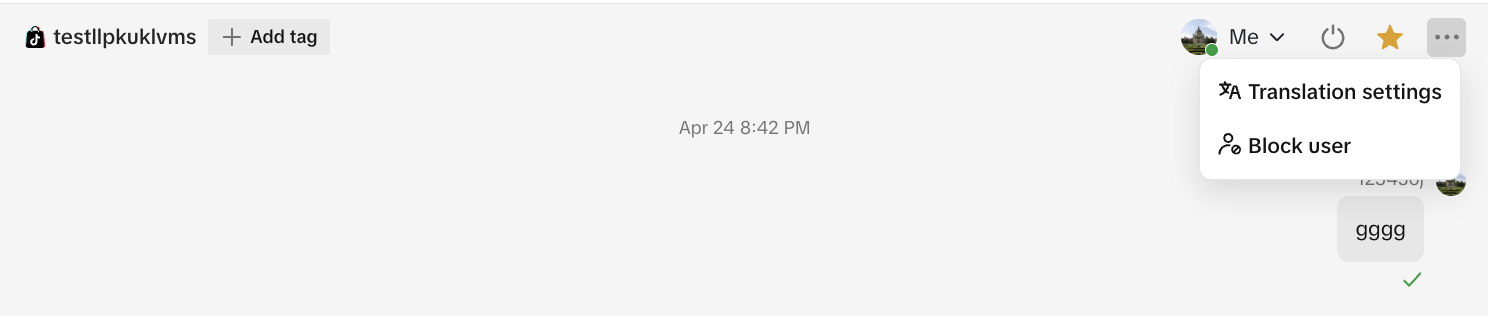
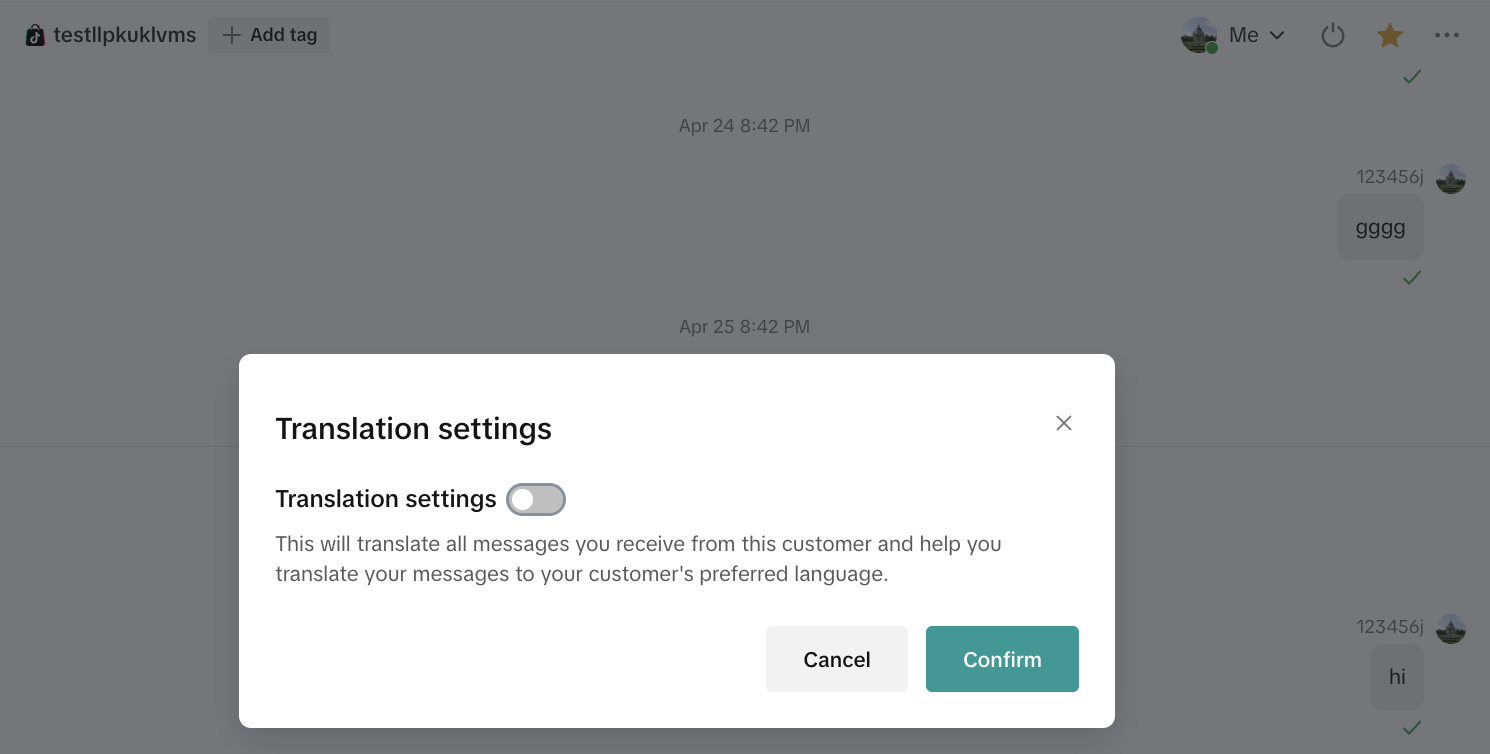

Pengelolaan Tim
Manajer toko bisa mengelola dan mengatur akun agen customer service dalam modul pengelolaan tim.
Akses
Pesan Pembeli - Pengaturan - Pengelolaan timIzin: Hanya akun-akun manajer toko yang memiliki izin untuk mengakses halaman ini, yaitu akun utama, administrator, dan akun dengan izin customer service lanjutan.
Melihat dan Mengubah Informasi Agen
Informasi agen customer service yang bisa diubah adalah:
- Informasi Dasar: Avatar, nama panggilan, dan alamat email.
- Peran: Pemilik toko, admin, dan agen. Agen memiliki izin dasar untuk mengakses chat, sedangkan admin memiliki izin lanjutan (mis, pengelolaan tim dan pengaturan toko).
- Kapasitas Maksimum: Jumlah maksimum chat yang dapat dikelola sekaligus oleh agen. Jumlah untuk setiap agen dan setiap toko akan berbeda.
- Chat Terbuka: Jumlah chat terbuka untuk suatu akun.
- Terima Chat: Suatu akun bisa menerima chat yang dialihkan secara otomatis.
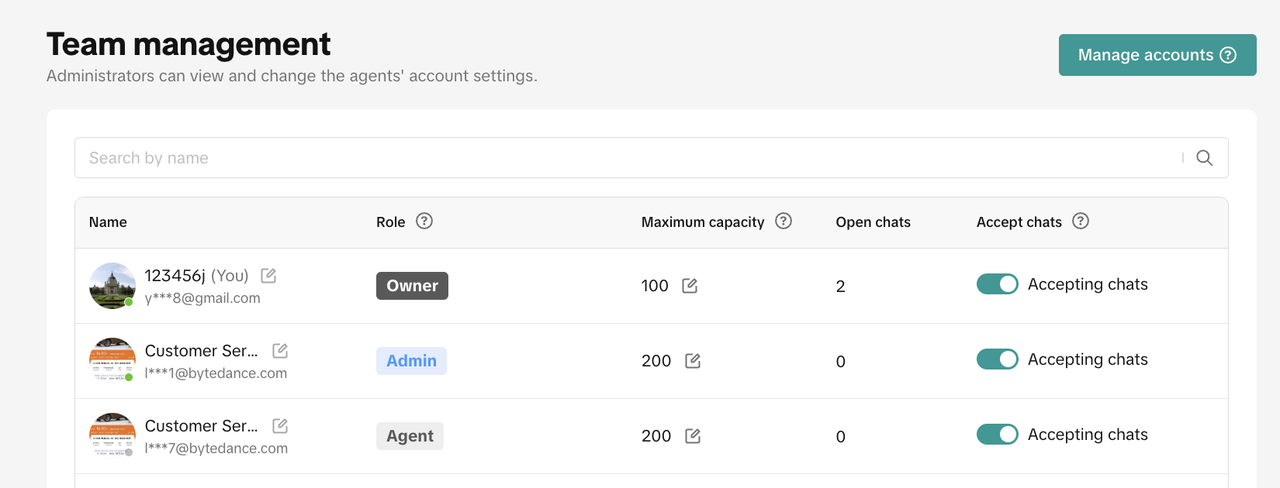
Sebagai admin, Anda bisa mengubah:
Klik tombol edit di sebelah nama panggilan, masukkan nama panggilan baru, lalu klik simpan. Beberapa pilihan nama mungkin perlu ditinjau oleh platform (ada status sedang ditinjau). Nama baru tersebut tidak bisa digunakan hingga disetujui.
- Nama panggilan
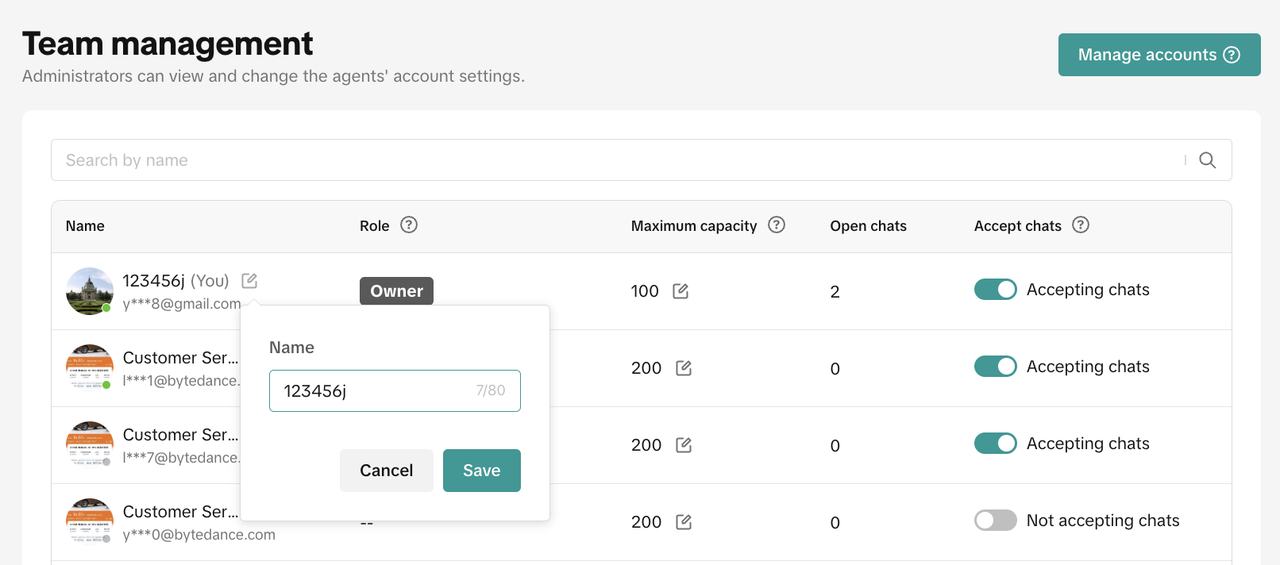
Klik tombol edit di sebelah jumlah, masukkan nilai baru, lalu klik simpan. Masukkan angka antara 1–999. Anda bisa mengaturnya sesuai jumlah agen dan chat. Jumlah minimalnya adalah 200. Pengalihan chat bisa terpengaruh jika jumlahnya di bawah 200.
- Kapasitas Maksimum
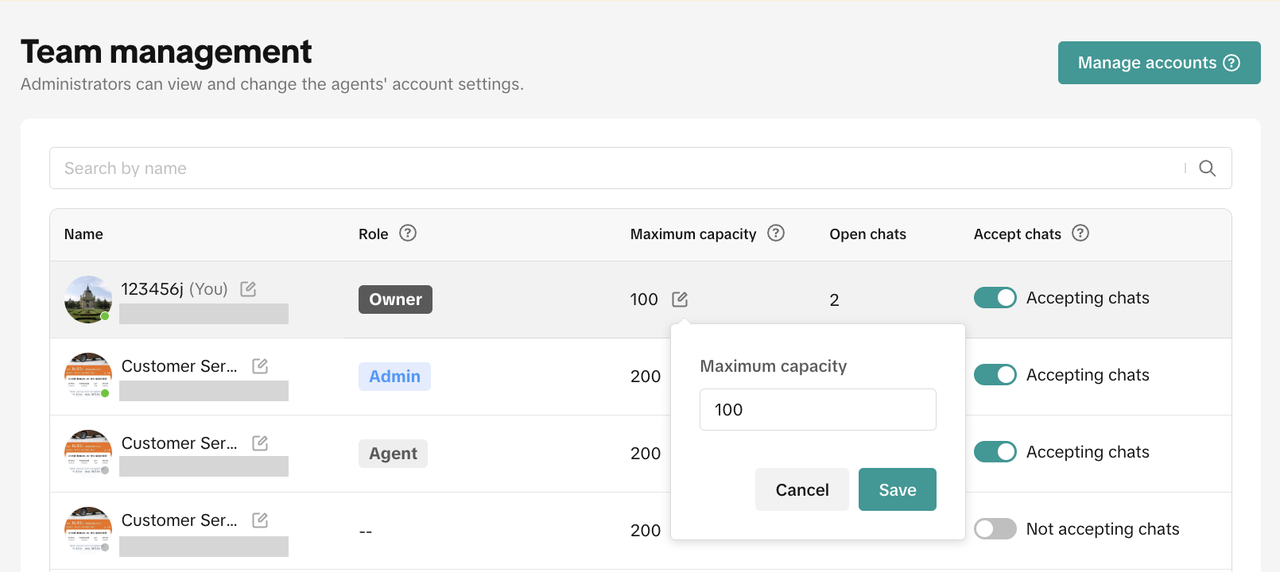
Klik tombol Terima Chat untuk mengubah status akun.
- Terima Chat
- Aktif: Terima chat yang dialihkan secara otomatis berarti agen akan menerima chat yang dialihkan secara otomatis oleh sistem. Mereka pun akan menerima chat yang dialihkan secara manual oleh agen lain.
- Nonaktif: Jangan terima chat yang dialihkan secara otomatis berarti agen tidak akan menerima chat yang dialihkan secara otomatis oleh sistem. Meski demikian, agen lain masih bisa mengalihkan chat secara manual.
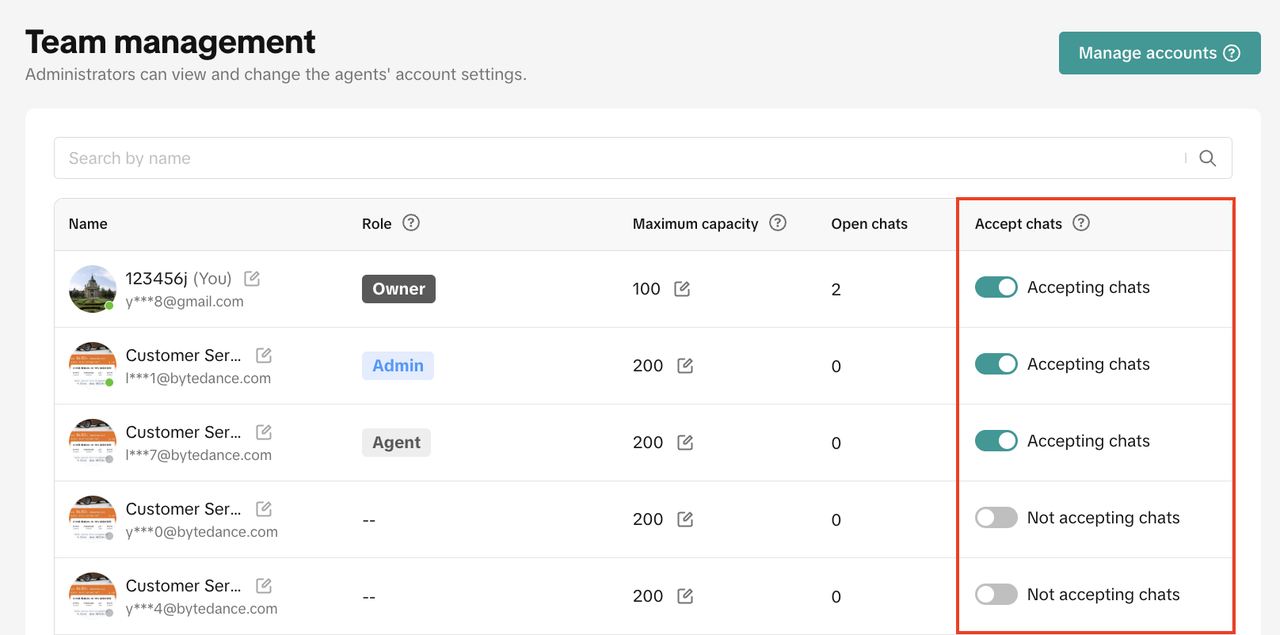
Catatan: Semua akun dan data yang ditampilkan di tangkapan layar di atas merupakan contoh yang hanya digunakan sebagai acuan dan bukan sebagai suatu janji atau perkiraan atas hasil yang sebenarnya.

FAQ
- Apakah manajer toko bisa menonaktifkan peran Agen Customer Service dan mengaktifkannya kembali lain waktu?
- Apakah ada batas maksimum chat yang bisa diterima agen?
- Ya. Batas maksimum yang ditetapkan oleh sistem untuk tiap agen yang menerima chat adalah 999. Namun, kami menyarankan agar penjual menyesuaikannya dengan kapasitas dan jam kerja agen. Agen yang terlalu banyak menerima chat akan kewalahan sehingga responsnya melambat dan bahkan melewatkan chat lain. Hal tersebut nantinya dapat mempengaruhi tingkat respons dan kepuasan pelanggan secara umum.
You may also be interested in
- 1 lesson
Fitur Chat
Gunakan Chat Tool untuk komunikasi cepat dan tingkatkan kepercayaan pelanggan!

Customer Service Chat
Customer Service Chat merupakan fitur komunikasi yang bisa digunakan oleh agen Customer Service piha…

Voucher Bertarget via Chat Broadcast CRM
Voucher Bertarget untuk Pelanggan via Chat Broadcast CRM Artikel ini berisi panduan bagi seller untu…
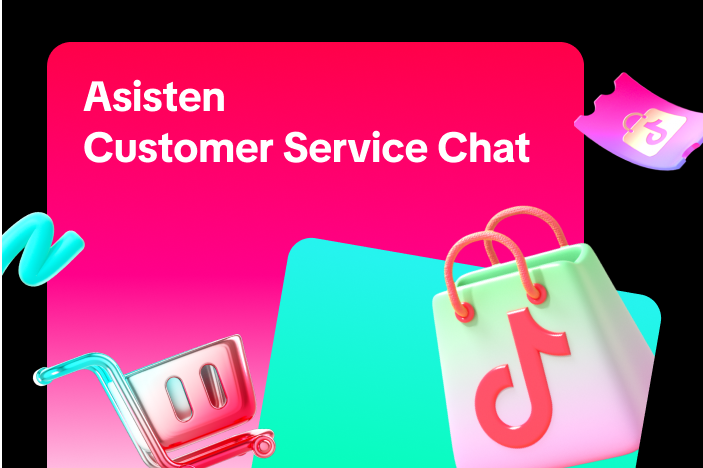
Asisten Customer Service Chat
Kami menyediakan fitur andal agar penjual bisa meningkatkan efisiensi kerja customer service agent.…

Pedoman Komunikasi dengan Pelanggan
Saluran komunikasi apa saja yang mencakup dalam pedoman ini? Pedoman ini mencakup semua saluran komu…

Pesan Proaktif Customer Service
Artikel ini berisi panduan menggunakan fitur Pesan Proaktif melalui Chat Customer Service (Pesan Pem…